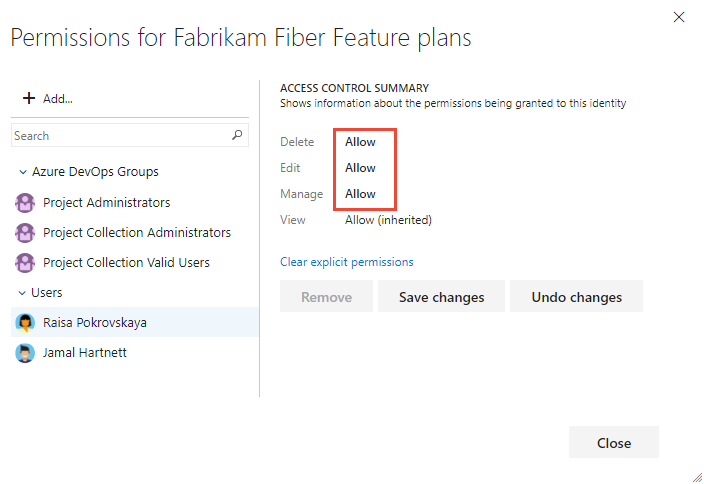設定工作追蹤權限
Azure DevOps Services | Azure DevOps Server 2022 - Azure DevOps Server 2019
若要有效管理工作追蹤,請將特定 許可權指派給特定物件、專案或集合的使用者或群組。 您也可以 針對套用至特定使用者或群組的程式或專案定義自定義規則 ,並據以控制其動作。 針對大部分的功能,我們建議將使用者新增至項目的 參與者群組 ,以授與完整的存取權,並確保順暢且有效率的工作追蹤體驗。
注意
對於公用專案,項目關係人存取可讓使用者更充分地存取工作追蹤功能,以及完整存取 Azure Pipelines。 如需詳細資訊,請參閱專案關係人存取快速參考。
必要條件
若要設定工作追蹤許可權,您必須是 Project Administrators 群組的成員,或具有明確許可權來管理工作追蹤區域,如本文所述。
若要設定進程許可權,您必須是 Project Collection Administrators 群組的成員,或具有編輯收集程式的明確許可權。
瞭解工作追蹤的角色和許可權等級
下表摘要說明您可以在物件、專案或集合層級設定的不同許可權。 小組管理員角色提供新增和修改小組資源的存取權。 此外,請參閱本文進一步的 Boards、待辦專案、短期衝刺、傳遞計劃、測試管理和查詢的默認許可權。
角色或許可權等級
功能區域集
小組管理員角色
新增小組管理員
物件層級許可權
專案層級許可權
專案集合層級許可權
包含您可以在集合層級設定的所有許可權。
- 建立、刪除或編輯行程 (繼承行程模型)
- 從帳號中移除欄位 (繼承程式模型)
- 管理行程權限 (繼承行程模型)
- 編輯集合層級許可權
專案集合層級許可權包含您可以在集合層級設定的所有許可權。
Boards、待辦專案和短期衝刺的默認許可權
面板默認許可權
Task
讀者
參與者
小組管理員
專案管理員
檢視面板並開啟工作專案
✔️
✔️
✔️
將工作專案新增至面板;透過拖放更新狀態
✔️
✔️
透過拖放重新排序工作專案或重新父系子專案;更新卡片上的欄位
✔️
✔️
將工作專案新增至面板;透過拖放更新狀態、重新排序或重新父系子專案;更新卡片上的欄位
✔️
✔️
將子專案新增至檢查清單
✔️
✔️
指派給短期衝刺 (從卡片字段)
✔️
✔️
設定面板設定
✔️
待處理專案預設許可權
Task
讀者
參與者
小組管理員
專案管理員
檢視待辦項目並開啟工作專案
✔️
✔️
✔️
將工作專案新增至待辦專案
✔️
✔️
使用大量編輯功能
✔️
✔️
將子專案新增至待辦專案;排定或重新排序待辦專案;使用 [對應] 窗格的父專案;使用 [規劃] 窗格將專案指派給短期衝刺
✔️
✔️
設定小組設定、待辦專案層級、顯示 Bug、工作日關閉
✔️
短期衝刺默認許可權
Task
讀者
參與者
Team adminsProject admins
檢視短期衝刺待辦專案、工作面板和開啟工作專案
✔️
✔️
✔️
將工作專案新增至短期衝刺待辦專案或工作面板
✔️
✔️
排定/重新排序短期衝刺待辦專案或工作面板;將子專案新增至待辦專案;使用 [規劃] 窗格將專案重新指派至短期衝刺
✔️
✔️
檢視小組容量和工作詳細數據
✔️
✔️
設定小組容量
✔️
使用大量編輯功能
✔️
✔️
定義小組短期衝刺
✔️
建立子節點、修改區域或反覆項目路徑下的工作專案
區域路徑許可權可讓您管理存取權,以編輯或修改指派給這些區域的工作專案、測試案例或測試計劃。 您可以限制對使用者或群組的存取。 您也可以設定誰可以新增或修改項目的區域或反覆項目的許可權。
注意
具有建立或編輯區域路徑或反覆專案路徑許可權的專案成員無法設定小組區域路徑和反覆項目路徑。 若要設定小組設定,您必須新增至小組管理員角色,或成為 Project Administrators 群組的成員。
請執行下列步驟來定義專案的區域和反覆專案。
選擇 [項目設定>專案組態>面板],然後選取 [區域] 或 [反復專案] 以修改區域路徑或反復項目路徑。
![顯示開啟 [項目設定]、[工作]、[專案組態] 的螢幕快照。](../settings/media/areas/open-project-work-areas-settings-vert.png?view=azure-devops-2019)
選擇您要管理之節點的 ... 操作功能表,然後選取 [ 安全性]。
![[區域路徑] 操作功能表的螢幕快照,選擇 [安全性]。](media/work-tracking/open-area-node-permissions.png?view=azure-devops-2019)
選取群組或項目成員,然後變更許可權設定。 若要新增使用者或群組,請在搜尋方塊中輸入其名稱。
例如,我們在這裡新增了不允許存取群組,並不允許此群組的成員在帳戶管理區域路徑中檢視、修改或編輯工作專案。
![[區域路徑] 節點 [安全性]、選取的群組,以及設定 [拒絕許可權] 的螢幕快照。](media/work-tracking/set-area-node-permissions-with-work-item-comments.png?view=azure-devops-2019)
您可以指定許可權的兩個明確授權狀態: 拒絕 和 允許。 此外,許可權可以存在於其他三種狀態之一。 如需詳細資訊,請參閱 關於許可權、存取權和安全組。
(選擇性)選擇 [ 繼承] 滑桿以停用繼承。 停用繼承會將所有繼承的許可權保存為明確 存取控制 專案 (ACE)。
完成時,請關閉對話方塊。 您的變更會自動儲存。
請執行下列步驟來定義專案的區域和反覆專案。
選取 [1] [項目設定>] (2) [項目組態>] (3) [區域]。
![開啟內部部署伺服器的 [項目設定>工作>項目組態] 的螢幕快照。](../settings/media/areas/open-project-work-areas-settings-vert.png?view=azure-devops-2019)
選擇您要管理之節點的 ... 操作功能表,然後選取 [ 安全性]。
![[區域路徑] 的操作功能表螢幕快照,選擇 [安全性]、[Azure DevOps Server 2020]。](media/work-tracking/set-permissions-area-node-open.png?view=azure-devops-2019)
選取群組或小組成員,然後變更許可權設定。 若要新增使用者或群組,請在搜尋方塊中輸入其名稱。
在下列範例中,我們新增 了不允許存取群組,並不允許此群組的成員在客戶服務區域路徑中檢視、修改或編輯工作專案。
![[區域路徑] 節點 [安全性]、選取的群組,以及設定 [拒絕許可權]、[Azure DevOps Server 2022] 和舊版的螢幕快照。](media/work-tracking/set-permissions-area-node-dialog.png?view=azure-devops-2019)
您可以指定許可權的兩個明確授權狀態: 拒絕 和 允許。 許可權也可以存在於其他三種狀態的其中一個。 如需詳細資訊,請參閱 關於許可權、存取權和安全組。
(選擇性)將 [繼承] 切換為 [關閉] 以停用繼承。 停用繼承會將所有繼承的許可權保存為明確 存取控制 專案 (ACE)。
完成時,請關閉對話方塊。 您的變更會自動儲存。
工作項目的默認許可權
注意
您可以變更工作項目類型,或將工作專案移至專案集合內的另一個專案。 這些功能需要停用數據倉儲。 停用數據倉儲后,您可以使用 Analytics Service 來支持報告需求。 若要深入瞭解停用數據倉儲,請參閱 停用數據倉儲和 Cube。
工作或許可權
讀者
參與者
專案管理員
檢視此節點 的工作項目 (區域路徑權限)
✔️
✔️
✔️
編輯此節點 的工作項目 (區域路徑權限)
✔️
✔️
編輯此節點 的工作項目批註 (區域路徑權限)
✔️
✔️
建立標籤定義
✔️
✔️
變更工作項目類型 (項目層級權限)
✔️
✔️
將工作項目移出此專案 (項目層級權限)
✔️
✔️
電子郵件工作專案
✔️
✔️
✔️
套用工作項目範本
✔️
✔️
刪除與原工作專案 (項目層級權限) (能夠從資源回收桶還原)
✔️
✔️
永久刪除工作專案 (項目層級權限)
✔️
提供意見反應(透過 Microsoft 摘要 back 用戶端)
✔️
✔️
✔️
✔️
注意
工作專案受限於套用的規則。 系統會針對網頁瀏覽器快取以使用者或群組成員資格為基礎的條件式規則。 如果您發現自己受限於更新工作專案,您可能遇到其中一個規則。 如果您認為您遇到不適用於您的問題,請參閱 工作專案窗體 IndexDB 快取問題。 如需詳細資訊,請參閱 規則和規則評估。
使用自訂規則
自定義規則不會控制許可權,但會影響使用者是否可以修改工作專案或設定工作專案字段的值。 Azure Boards 支援下列支援商務工作流程的工作追蹤自定義。
| 自訂 | 範例 |
|---|---|
| 在工作專案建立、狀態變更和指定狀態時套用規則。 | - 將欄位設為唯讀 - 需要欄位 |
| 當域值是空的、設定為特定值,或變更或未變更為值時,套用規則。 | - 如果欄位為空白或符合特定準則 ,請清除欄位的值- 如果欄位為空白或符合特定條件 ,請設定欄位的預先定義值- 將某個字段的值複製到另一個字段 - 根據特定條件或值隱藏欄位 |
| 套用規則,指定工作專案可以從指定狀態移至哪個狀態。 | - 根據狀態變更 重新指派工作專案- 指定工作專案只能從「狀態 A」轉換至「狀態 B」 - 根據子工作專案的狀態變更來管理父工作專案的狀態轉換 |
| 根據修改工作專案之使用者或群組成員資格來套用規則。 | 指定限制群組建立工作專案、將工作項目轉換為已關閉或已完成狀態,或變更欄位值的規則 |
將自訂規則套用至系統欄位有一些限制。 例如,您無法指定規則來設定或清除區域路徑或反覆項目路徑的值,因為它們是系統欄位。 如需詳細資訊,請參閱 規則和規則評估 和 範例規則案例。
設定查詢或查詢資料夾的許可權
您可以指定誰可以在物件層級新增或編輯查詢資料夾或查詢。 若要管理查詢或查詢資料夾的許可權,您必須是查詢或資料夾的建立者、專案管理員或專案集合管理員群組的成員,或透過物件的 [安全性 ] 對話框授與明確存取權。
查詢資料夾權限對話框
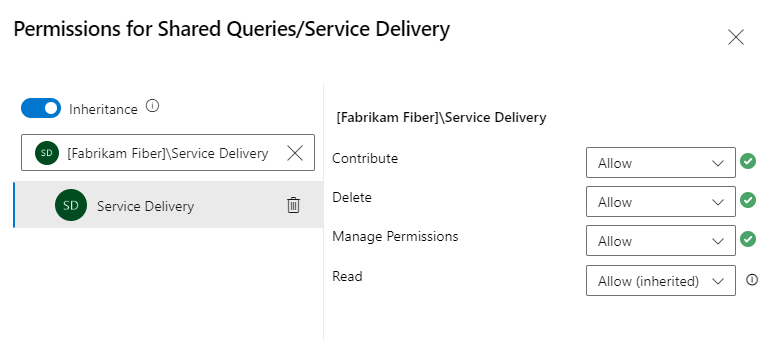
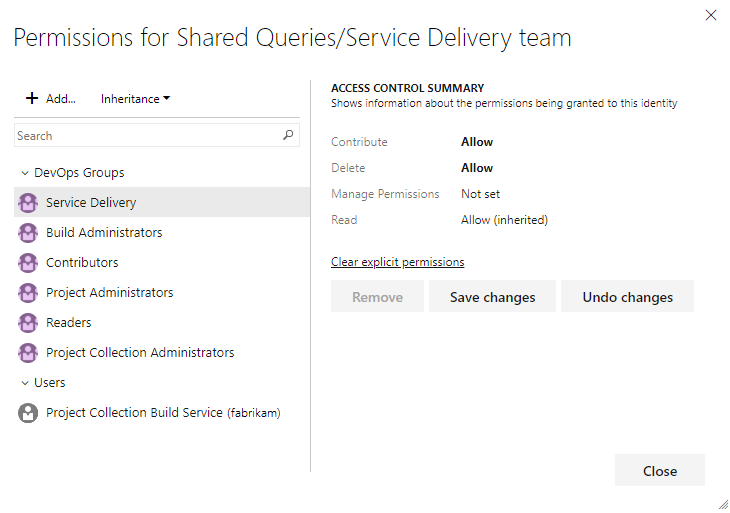
如需詳細資訊,請參閱 建立受控查詢以列出、更新或圖表工作專案。
查詢的默認許可權
提示
根據預設,參與者無法建立和儲存共享查詢。 我們建議 Project Administrators 為每個小組建立查詢資料夾,並提供小組管理員或小組群組查詢許可權來管理其資料夾。 您需要 [刪除 ] 許可權,才能重新命名或移動共用查詢或資料夾,以及 您移動查詢所在的資料夾參與 許可權。 如需詳細資訊,請參閱 設定查詢和查詢資料夾的許可權。
Task
讀者
參與者
專案管理員
檢視及執行受控查詢、檢視查詢圖表
✔️
✔️
✔️
建立及儲存受控 我的查詢、查詢圖表
✔️
✔️
建立、刪除及儲存 共享查詢、圖表、資料夾
✔️
臨機 搜尋是由語意搜尋引擎提供電源。
設定工作專案標籤的許可權
根據預設,參與者群組的所有使用者都可以建立標籤,並將標籤新增至工作項目。 若要設定群組或使用者的權限來限制這項功能,您可以將建立標籤定義設定為拒絕專案層級。 若要了解如何,請參閱變更專案層級群組的權限等級。
管理傳遞計劃的許可權
傳遞計劃是專案中的物件。 您可以管理每個方案的許可權,例如管理共用查詢或查詢資料夾的許可權。 傳遞計劃的建立者和專案集合管理員和專案管理員群組的所有成員都有編輯、管理和刪除計劃的許可權。
授與私用專案項目項目關係人存取權的用戶無法存取傳遞計劃,而使用者授與公用專案的專案關係人存取權與一般參與者授與基本存取權相同。 如需項目關係人與基本存取的比較圖表,請參閱 功能矩陣。
若要編輯傳遞計劃的許可權,您必須是計劃建立者、專案管理員或專案集合管理員群組的成員,或透過計畫 的安全性 對話框授與明確許可權。
開啟 Boards> 傳遞方案。
![顯示選取項目按鈕序列以開啟 [傳遞計劃] 的螢幕快照。](../../boards/plans/media/plans/open-plans.png?view=azure-devops-2019)
若要將許可權授與群組或使用者來管理或編輯特定方案,請選擇
 [更多選項 ] 以開啟 方案的 [安全性 ] 對話框。
[更多選項 ] 以開啟 方案的 [安全性 ] 對話框。![此螢幕快照顯示方案的 [許可權] 對話框。](../../boards/plans/media/permissions/open-security.png?view=azure-devops-2019)
新增您想要授與許可權或限制存取權的使用者、小組群組或其他安全組。 如需詳細資訊,請參閱 變更專案層級許可權。 根據預設,非管理者無法刪除或編輯計劃。
選取使用者或群組之後,請設定您希望他們必須具有 [ 允許] 的許可權。 [管理 ] 設定為 [允許 ] 可讓使用者管理方案的許可權。
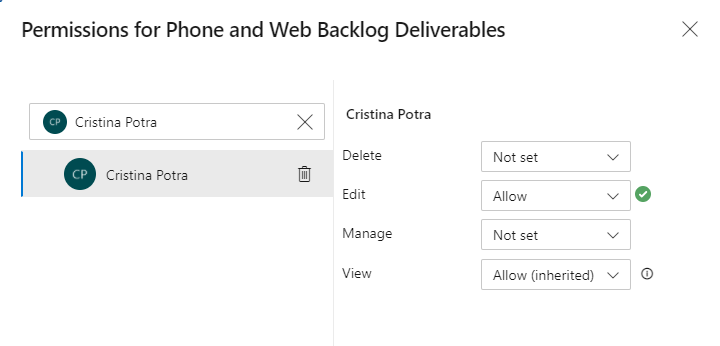
完成時,請關閉對話方塊。 您的變更會自動儲存。
傳遞計劃的默認許可權
Task
讀者
參與者
小組管理員
專案管理員
檢視傳遞計劃
✔️
✔️
✔️
建立、編輯或刪除傳遞計劃,參與者只能編輯或刪除他們建立的計劃
✔️
✔️
管理傳遞計劃的許可權,參與者只能管理他們建立之方案的許可權
✔️
✔️
移動或永久刪除工作專案
根據預設,專案管理員和參與者可以將工作項目類型移至 回收站來變更工作項目類型,並刪除工作專案。 只有 Project Administrator 可以永久刪除工作項目和測試成品。 專案管理員可以視需要將許可權授與其他小組成員。
例如,身為專案管理員,您可以授與使用者、小組群組或其他已建立來擁有這些許可權的群組。 開啟專案的 [安全性] 頁面,然後選擇您想要授與許可權的使用者或群組。 若要瞭解如何存取專案層級安全性,請參閱變更專案層級許可權。
注意
將工作專案移出此項目許可權需要專案的繼承進程模型。
在下列範例中,我們授與指派給小組系統管理員角色的成員,以及屬於Team Admin群組的成員、將工作專案移至另一個專案並永久刪除工作項目的許可權。
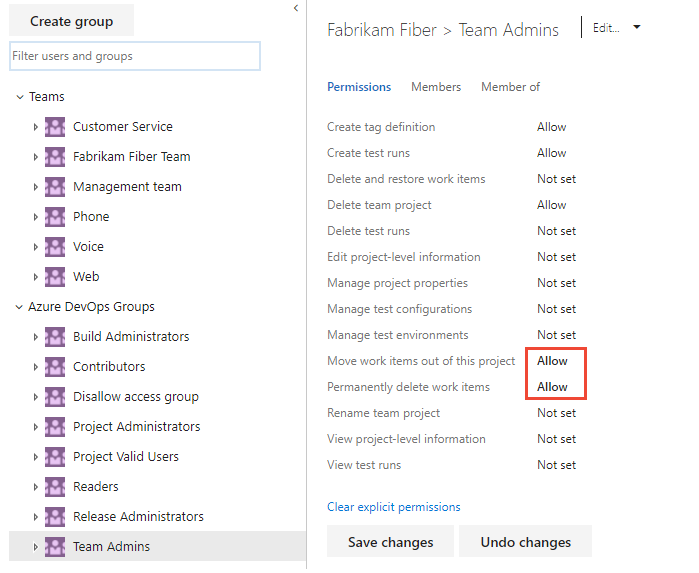
管理測試計劃和測試套件
除了上一節中所設定的專案層級許可權之外,小組成員還需要許可權來管理針對區域路徑設定的測試成品。
開啟區域路徑的 [安全性] 頁面,然後選擇您想要授與許可權的使用者或群組。
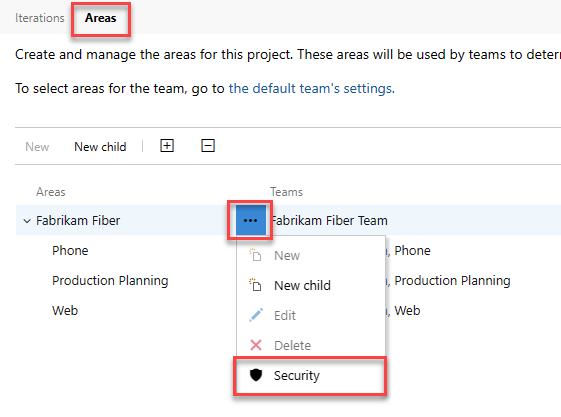
將 [管理測試計劃] 和 [管理測試套件] 的許可權設定為 [允許]。
![顯示設定為 [允許測試方案和套件] 存取權的螢幕快照。](media/manage-test-plans-test-suites-access.png?view=azure-devops-2019)
若要擁有測試功能集的完整存取權,您的 存取層級必須設定為 [基本 + 測試計劃]。 具有基本存取權且具有永久刪除工作專案及管理測試成品的許可權的使用者只能刪除孤立的測試案例。
測試管理的默認許可權
測試計劃、測試套件、測試案例和其他測試成品是支援手動和探勘測試的特定工作項目類型。 如需詳細資訊,請參閱 在專案層級設定測試許可權。
權限
等級
讀者
參與者
Project Admins
檢視測試回合
專案層級
✔️
✔️
✔️
建立測試回合
刪除測試回合
專案層級
✔️
✔️
管理測試組態
管理測試環境
專案層級
✔️
✔️
建立標籤定義
刪除和還原工作專案
專案層級
✔️
✔️
永久刪除工作專案
專案層級
✔️
檢視此節點中的工作專案
區域路徑
✔️
✔️
✔️
編輯此節點中的工作專案
管理測試計劃
管理測試套件
區域路徑
✔️
✔️
注意
變更工作項目類型許可權不適用於測試特定的工作專案。 即使您從工作項目表單中選擇這項功能,也不允許變更工作項目類型。
Web 型測試案例管理和測試執行控制存取下列動作的區域許可權。
管理 測試套件 權限可讓使用者執行下列工作:
- 建立和修改測試套件
- 在測試套件中新增或移除測試案例
- 變更與測試套件相關聯的測試組態
- 移動測試套件以修改套件階層
管理 測試計劃 權限可讓使用者執行下列工作:
- 建立和修改測試計劃
- 在測試計劃中新增或移除測試套件
- 變更測試計劃屬性,例如組建和測試設定
自定義繼承的進程
根據預設,只有專案集合系統管理員可以建立和編輯程序。 不過,這些系統管理員可以將建立流程、刪除流程或編輯流程明確設為特定使用者集合層級的權限,將權限授與其他小組成員。
若要自訂程式,您必須將編輯程式權限授與特定程序的使用者帳戶。
注意
如果已為組織啟用 [限制使用者可見度和共同作業] 特定專案預覽功能,則新增至專案範圍使用者群組的使用者無法存取 [處理設定]。 如需包含重要安全性相關注標的詳細資訊,請參閱 管理您的組織、限制專案的用戶可見度等等。
開啟 ... 繼承進程的操作功能表,然後選擇 [ 安全性]。 若要開啟此頁面,請參閱 使用繼承的程式自定義專案。
![顯示開啟 [進程]、[開啟安全性] 對話框的螢幕快照。](media/process/mprocess-open-security-dialog-inherited.png?view=azure-devops-2019)
輸入使用者名稱,將適用的許可權設定為 [允許],然後結束。 頁面會自動儲存。
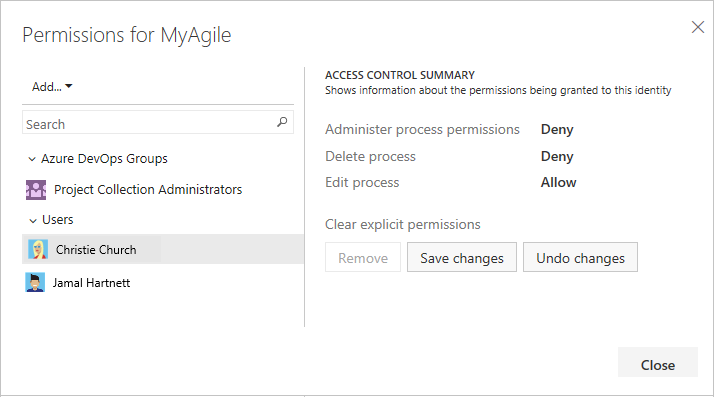
注意
程式是具有不同 ACL 的安全性實體,可用於建立、編輯和刪除。 集合層級的專案集合管理員 會決定繼承的進程。 新的繼承進程授與建立者和專案集合系統管理員的完整控制權,他們也可以將 ACL 指派給其他人進行程式管理。
工作專案的更多存取選項
如需自定義工作項目類型以支援限制之選項的詳細資訊,請參閱 限制存取、根據使用者或群組限制修改工作專案。
授與小組成員其他許可權
若要讓小組能夠自主運作,您可能想要提供他們默認沒有的許可權。 建議的工作包括為小組系統管理員或小組提供下列許可權:
- 在其預設區域路徑下建立和編輯子節點
- 在現有的反覆項目節點下建立和編輯子節點
- 在 [共享查詢] 資料夾下建立共享查詢和資料夾。
根據預設,小組成員會繼承提供給項目參與者群組成員的許可權。 此群組的成員可以新增和修改原始程式碼、建立和刪除測試回合,以及建立和修改工作專案。 他們可以在 Git 專案上共同作業,或與其他小組成員共同作業,並簽入小組的程式代碼基底 (TFVC) 。
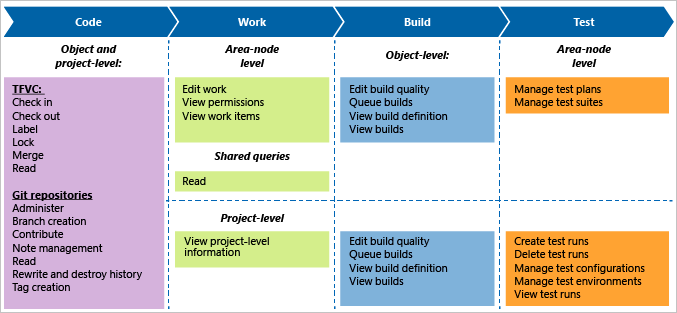
如果您的內部部署包含報告,請將使用者新增至這些資源。 請參閱 授與許可權以檢視或建立 SQL Server 報表。
![顯示 [方案許可權的安全性] 按鈕的螢幕快照,以紅色方塊醒目提示。](../../boards/plans/media/permissions/open-plans-security.png?view=azure-devops-2019)